
Можете сазнати коју видео картицу инсталирате на различите начине. Све врсте програма ће вам дати нај детаљније информације. Увешћућу их успут, али главни нагласак ће бити на стандардним методама које ће нам дати сам Виндовс. Показаћу вам и начин на који можете сазнати и преузети готово било који управљачки програм за све своје уређаје инсталиране на рачунару.
Можете чак и да сазнате а да не прибегнете ниже описаној методи. Само погледајте налепницу на свом лаптопу или системској јединици. Потражите оквир са видео картице. Па, ако нема ништа од тога, прочитајте даље.
Како сазнати која видео картица на рачунару помоћу Виндовс-а ?
1 начин. Преко радне површине.
У Виндовс-у 7 кликните РМБ на било којем слободном простору на радној површини и изаберите Резолуција екрана.
Изаберите Напредне опције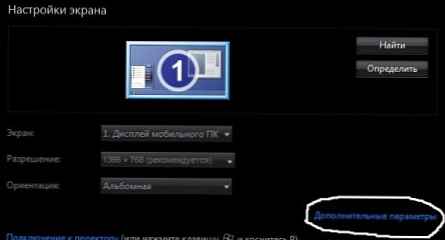
Или Старт -> Цонтрол Панел -> Сцреен -> Резолуција екрана
Појавиће се прозор у којем су написане све информације доступне. Нарочито ће се на самом врху налазити назив ваше видео картице.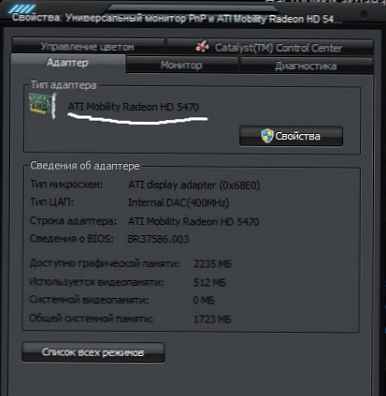
2 начина. Кроз менаџер уређаја.
- Кликните десним тастером миша на "Ми Цомпутер" и у менију изаберите Пропертиес.
Старт -> Цонтрол Панел -> Систем
- На левој ивици изаберите Управитељ уређаја
- Отварамо картицу Видео адаптери - ту ће бити и ваша видео картица.
3 начина. Виа Рун.
Старт -> Рун
вин + р
Унесите дкдиаг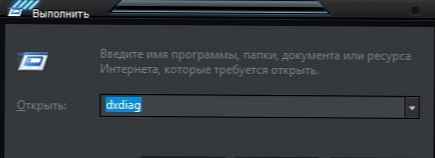
Отвориће се прозор са дијагностичким алатима дирецтКс у којима идемо на картицу Сцреен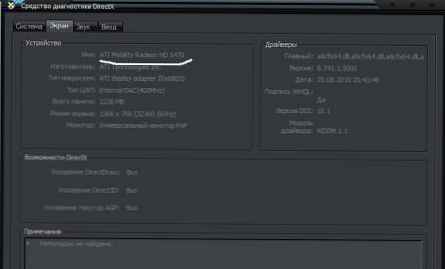
Виндовс КСП
РМБ на Мој рачунар - Својства -> Картица Хардвер и кликните на дугме Управитељ уређаја.
Старт-> Програми-> Додатна опрема-> Услужни програми-> Информације о систему-> Компоненте-> Екран.
РМБ на Мој рачунар -> Управљање -> Управитељ уређаја
РМБ на радној површини -> Својства -> последња картица -> Напредно -> картица Адаптер
Старт -> Управљачка плоча -> Административни алати -> Управљање рачунаром -> Видео адаптер
4 начин. Кроз програме трећих страна.
Раније су често користили програм Еверест у такве сврхе. Сада се зове АИДА 64 и можете је преузети са овог линка са званичне веб странице. Али њен принцип је остао исти. А на веб локацији можете преузети пробну верзију за 30 дана. Али мислим да ће неколико минута бити довољно да сазнате која видео картица.
Током инсталације она ће сама одредити руски језик инсталације. Само се морате сложити Након покретања, идите на Дисплаи и прве 3 картице ће вам показати шта тражите: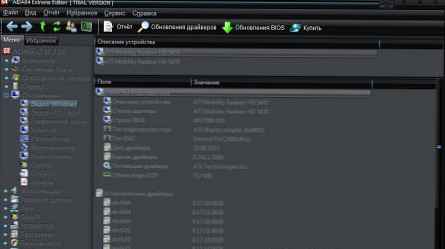
Наравно, овај програм приказује не само ове информације. Можете да пређете преко картица ради спортског интересовања и сазнате више о свом рачунару. Штавише, имате још 30 дана за ово задовољство =)
Па, ако вам се не свиђа пробна верзија, можете да користите други програм - бесплатан. Зове се Спецци и можете га преузети са овог линка са званичне веб странице. Мислим да се тамо не губите и не преузимајте оно што вам не треба.
Када инсталирате, не заборавите да на листи изаберете руски.
Након покретања, идите на картицу Графички уређаји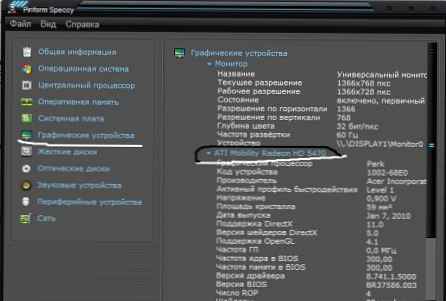
Надам се да је довољно много начина да сазнамо која је видео картица инсталирана.
Сад размислите како можете преузми драјвере за видео картицу користећи горње методе укључујући.
За НВИДИА графичке картице, управљачки програми се увек налазе на званичном веб месту, на овој вези. тамо је све лако и приступачно.
За видео картице компаније АМД такође је дата листа на званичном вебсајту, само тамо на енглеском, али то можете схватити.
Размотрите опцију када се ваш уређај не приказује.
У Управитељу уређаја кликните РМБ на пронађеном видео адаптеру и изаберите Својства
Идите на картицу Детаљи и одаберите ИД хардвера са падајуће листе (у Виндовс Ксп кодовима (ИД))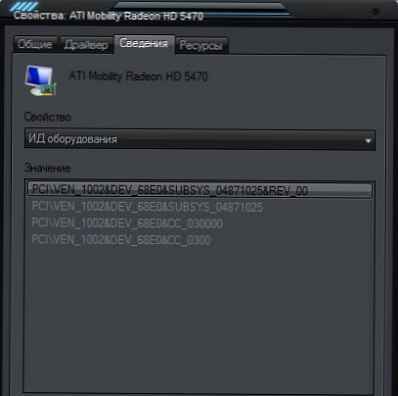
Десним кликом на први ред одаберите Цопи (или само) цтрл + ц)
2 сценарија:
1) Копирајте примљени ИД негде у текстуалну датотеку
Идите на ову страницу
У поље Девице Сеарцх: уметните код који стоји иза ДЕВ_ и притисните дугме Тражи.
Након тога видећете своју видео картицу..
Пажња! Немате дозволу за преглед скривеног текста..
На овој страници можете видети само информације о видео картици.
2) Идемо на ову страницу и залепимо у траку за претраживање оно што смо копирали (ИД)
Појавиће се списак пронађених управљачких програма..
У принципу, можете се зауставити тамо. Уосталом, препознали сте модел видео картице. али ако желите и да преузмете управљачке програме за своју видео картицу, прочитајте даље.
Можете да прикажете само за верзију свог ОС-а
Изаберите онај који вам је потребан и преузмите. Само не кликајте на огласе, не збуните. Везе би требало да изгледају овако:











